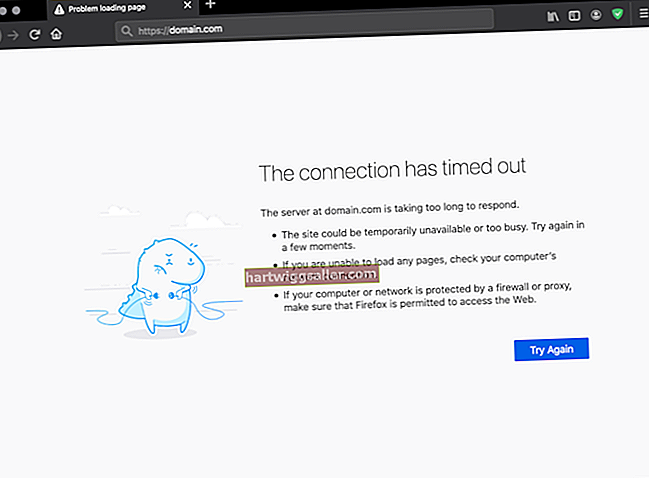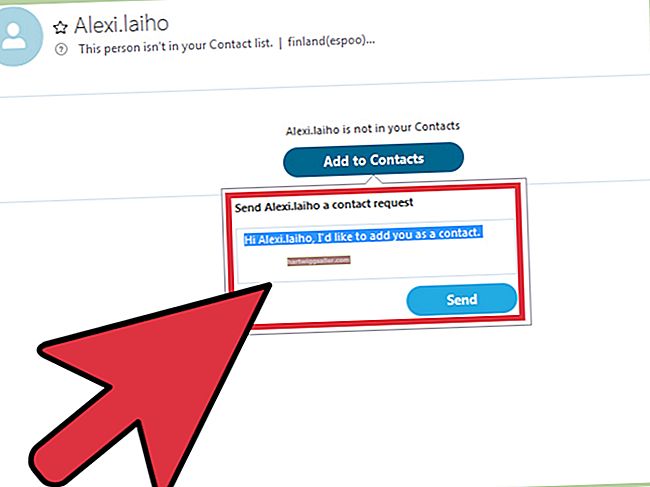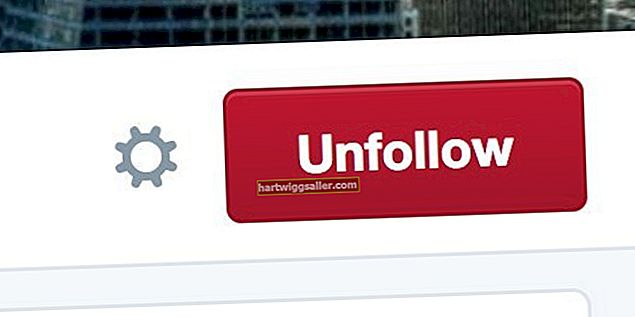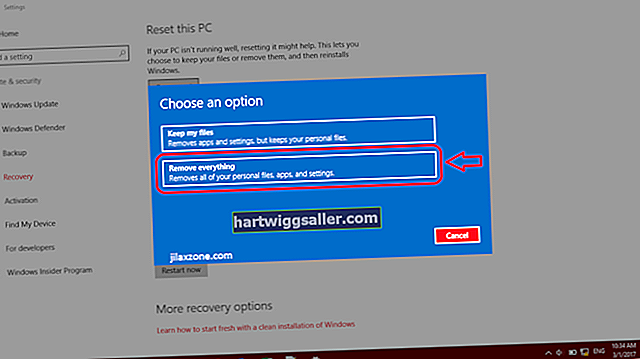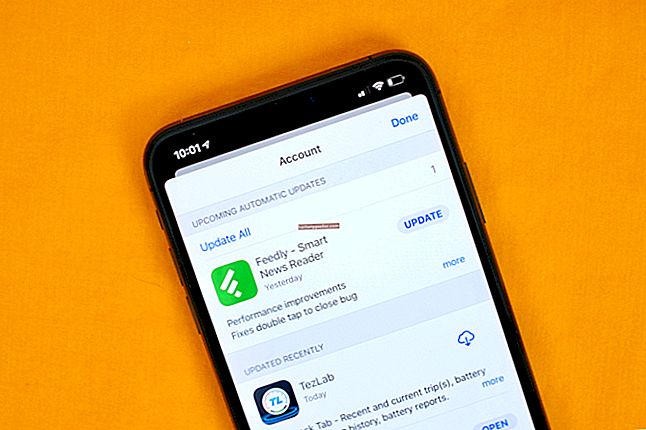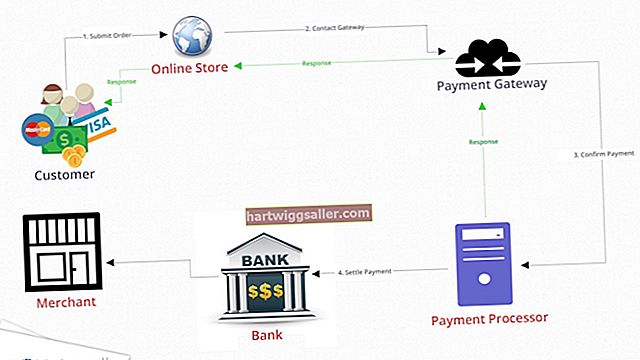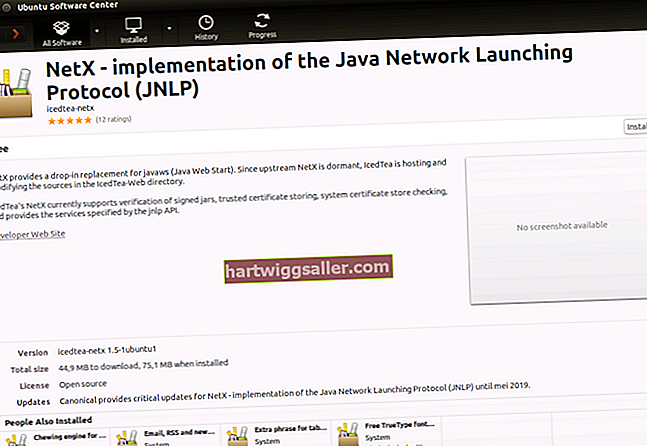మీరు ధోరణి కోసం కొత్త ఉద్యోగులను సేకరిస్తున్నా, సంవత్సర ఆదాయాలను నివేదించడానికి స్టాక్ హోల్డర్లను స్వాగతించినా లేదా వ్యాపారంతో సంబంధం ఉన్న ప్రతి ఒక్కరినీ సెలవులకు మీతో చేరాలని ఆహ్వానించినా, హాజరైన వారి సమయం తీసుకునేటప్పుడు మీరు పిచ్చిహౌస్ దృశ్యాన్ని నివారించాలనుకుంటున్నారు. సీట్లు. దీని అర్థం మీరు జెనరిక్ ఇండెక్స్ కార్డులు లేదా సీటింగ్ ప్రదేశం వెలుపల స్క్రాల్ చేసిన గుర్తు కోసం స్థిరపడాలని కాదు. మీ కంపెనీ సాఫ్ట్వేర్ నెట్వర్క్లో ఇప్పటికే ఇన్స్టాల్ చేయబడిన ప్రోగ్రామ్ అయిన మైక్రోసాఫ్ట్ వర్డ్తో మీ స్వంత ముద్రించదగిన ప్లేస్ కార్డులను తయారు చేయండి. వర్డ్ యొక్క ప్లేస్ కార్డ్ టెంప్లేట్లు మరియు నేమ్ కార్డ్ జెనరేటర్తో, మీరు వారి సీట్లకు వారిని చూపించడానికి త్వరగా వెళ్తున్నారు.
నేమ్ కార్డ్ జనరేటర్ను ఎంచుకోండి
మైక్రోసాఫ్ట్ వర్డ్ ను ప్రారంభించి ఫైల్ టాబ్ క్లిక్ చేయండి. “క్రొత్తది” ఎంచుకోండి మరియు అందుబాటులో ఉన్న టెంప్లేట్ల పేన్ యొక్క ఎగువ వరుసలోని “కార్డులు” బటన్పై ఒకసారి క్లిక్ చేయండి. మీరు ఇప్పటికే ఇన్స్టాల్ చేసిన టెంప్లేట్లలో ఒకదాని నుండి ఎంచుకోవచ్చు లేదా గార్ట్నర్ స్టూడియోస్ టెంప్లేట్లు వంటి బయటి సంస్థ నుండి మీరు ఒక టెంప్లేట్ను కొనుగోలు చేయవచ్చు.
ఉత్తమ మూసను ఎంచుకోండి
“పేరు మరియు స్థల కార్డులు” ఫైల్ ఫోల్డర్ చిహ్నాన్ని రెండుసార్లు క్లిక్ చేయండి. టెంప్లేట్ డిజైన్ల ద్వారా స్క్రోల్ చేయండి. మీ వ్యాపారానికి సరిగ్గా సరిపోయేదాన్ని మీరు కనుగొనలేకపోవచ్చు, కానీ మీరు ఇక్కడ చూసే ఏదైనా టెంప్లేట్ను మీరు సవరించగలరు. మీ కార్డ్స్టాక్ పేపర్తో సరిపోయే కార్డ్ల సంఖ్యను టెంప్లేట్ కలిగి ఉందో లేదో తనిఖీ చేయండి, సాధారణంగా పేజీకి 8 లేదా 10.
మూసను ప్రారంభించండి
టెంప్లేట్ను డబుల్ క్లిక్ చేయండి. కొన్ని క్షణాల తరువాత, పేజీలో సమలేఖనం చేయబడిన ప్లేస్ కార్డులు మరియు పసుపు టెక్స్ట్ బాక్స్ టూల్స్ ట్యాబ్ స్క్రీన్ పైభాగంలో తెరిచిన కొత్త వర్డ్ విండో తెరుచుకుంటుంది.
కార్డును పూరించండి
మొదటి, ఎగువ-ఎడమ కార్డులోని ప్లేస్హోల్డర్ డిఫాల్ట్ పేరుపై క్లిక్ చేయండి. పేరును హైలైట్ చేయడానికి రెండుసార్లు క్లిక్ చేసి, ఆపై మీ మొదటి ఉద్యోగి పేరు లేదా పేరు కార్డులు ఉపయోగించబడే కార్యక్రమానికి హాజరయ్యే ఎగ్జిక్యూటివ్ పేరుతో టైప్ చేయండి.
కార్డును అనుకూలీకరించండి
మీ కంపెనీ శైలికి బాగా సరిపోయేలా, మీరు ఎంచుకున్న టెంప్లేట్ థీమ్ డిఫాల్ట్తో వచ్చే రకం రూపాన్ని మార్చండి. క్రొత్త పేరును హైలైట్ చేయండి మరియు హోమ్ ట్యాబ్ ఇప్పటికే ప్రారంభించబడకపోతే దాన్ని క్లిక్ చేయండి. సర్దుబాట్లు చేయడానికి ఫాంట్, ఫాంట్ సైజు మరియు ఫాంట్ కలర్ మెనూలను క్రిందికి లాగండి. కార్డులను అనుకూలీకరించడానికి ఒక మార్గం ఫాంట్ యొక్క రంగును మార్చడం, అందువల్ల ప్రతి ఒక్కరి పేరు మీ లోగోతో సరిపోతుంది. కార్డులోని అన్ని డిఫాల్ట్ లేదా నమూనా పేర్లను మార్చడానికి ప్రక్రియను పునరావృతం చేయండి. వర్డ్ యొక్క డిఫాల్ట్ పేర్లు నిజమైన పేర్ల వలె కనిపిస్తాయి, మీరు వాటిని మార్చకపోతే మీరు మీ ప్లేస్ కార్డులను వృధా చేస్తారు. కార్డ్ టెంప్లేట్లో చేర్చబడిన ఏదైనా డిఫాల్ట్ చిత్రం లేదా చిత్రంపై క్లిక్ చేయండి, మీరు సెలవుదినం లేదా ఇతర నేపథ్య కార్డులను ఎంచుకుంటే గుణకాలు కావచ్చు. వాటిని తొలగించడానికి “తొలగించు” కీని నొక్కండి.
చిత్రాలు మరియు లోగోను చొప్పించండి
చొప్పించు టాబ్ క్లిక్ చేయండి. రిబ్బన్పై ఉన్న పిక్చర్ బటన్ను క్లిక్ చేసి, మీ కంపెనీ లోగోకు బ్రౌజ్ చేయండి. కార్డుకు జోడించడానికి డబుల్ క్లిక్ చేయండి. ఆకర్షణీయంగా సరిపోయేలా లోగో పరిమాణాన్ని మార్చడానికి, “షిఫ్ట్” కీని నొక్కి నొక్కి ఉంచండి, కార్డును క్లిక్ చేసి, కుదించడానికి మధ్యకు ఒక మూలను లాగండి. చిత్రాన్ని విస్తరించడం కంటే కుదించడం ఎల్లప్పుడూ మంచిది, ఎందుకంటే విస్తరించడం పిక్సలేషన్ అని పిలువబడే చిత్రాన్ని విచ్ఛిన్నం చేయడానికి లేదా వక్రీకరించడానికి దారితీస్తుంది. క్రొత్త లోగోపై కుడి-క్లిక్ చేసి, “కాపీ” ఎంచుకోండి. తదుపరి కార్డుకు తరలించండి, ఏదైనా అవాంఛిత టెంప్లేట్ చిత్రాలను తొలగించండి, కుడి క్లిక్ చేసి లోగోను జోడించడానికి “అతికించండి” ఎంచుకోండి. అన్ని కార్డులకు లోగో వచ్చేవరకు పునరావృతం చేయండి. చొప్పించు టాబ్ యొక్క రిబ్బన్లో కూడా క్లిప్ ఆర్ట్ బటన్ను క్లిక్ చేయండి. సేల్స్ అవార్డు విందు కోసం ట్రోఫీ లేదా ఉద్యోగి పదవీ విరమణ వేడుక కోసం బ్రీఫ్కేసులు వంటి ప్లేస్ కార్డులపై వెళ్లడానికి మీ స్వంత నేపథ్య కళాకృతుల కోసం శోధించండి. అవసరమైన విధంగా వాటిని ప్లేస్ కార్డులకు జోడించండి.
నేపథ్యాన్ని ఎంచుకోండి
పేజీ లేఅవుట్ టాబ్ క్లిక్ చేసి, ఆపై “పేజీ రంగు” బటన్ క్లిక్ చేయండి. ప్లేస్ కార్డులకు రంగు, నమూనా లేదా ఆకృతి గల నేపథ్యాన్ని ఇవ్వడానికి చిన్న రంగు చతురస్రాలు లేదా “ఫిల్ ఎఫెక్ట్స్” లింక్తో ప్రయోగం చేయండి. ఇది తెల్లటి టేబుల్క్లాత్పై ఉంచినప్పుడు కార్డ్లకు అద్భుతమైన రూపాన్ని ఇస్తుంది, అయితే మీ కార్డ్స్టాక్కు ఇప్పటికే ముద్రిత నేపథ్యం ఉంటే ఈ దశను దాటవేయండి.
మీ డిజైన్ను సేవ్ చేయండి
ఫైల్ టాబ్ క్లిక్ చేసి “ఇలా సేవ్ చేయి” ఎంచుకోండి. కార్డ్ ఫైల్ను సేవ్ చేయడానికి మీ కంపెనీ నెట్వర్క్లోని స్థానాన్ని ఎంచుకోండి మరియు దానికి “ఫైల్ పేరు” పెట్టెలో పేరు పెట్టండి. “సేవ్” బటన్ క్లిక్ చేయండి.